win10断网后重启才能再连上为什么 windows10断网要重启电脑才能连接如何处理
更新时间:2022-10-30 13:50:00作者:huige
有部分win10系统用户到本站询问这样一个问题,就是电脑断网后重启才能再连上,不知道为什么会遇到这样的问题,该怎么办呢,大家不用担心,针对windows10断网要重启电脑才能连接这个问题,本文给大家讲述一下详细的解决方法吧。
推荐:win10纯净版64位镜像下载
具体方法如下:
1、在此电脑图标上右击鼠标,点击管理。
2、点击设备管理器,选择网络适配器。
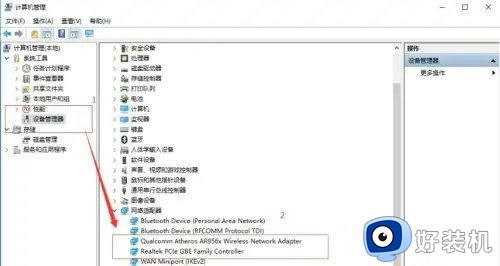
3、选择红框内的文字点击鼠标右键,点击属性。
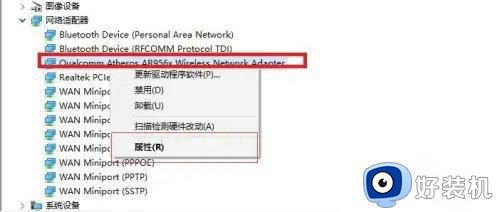
4、点击电源管理,去除选框里的对勾,点击确定。
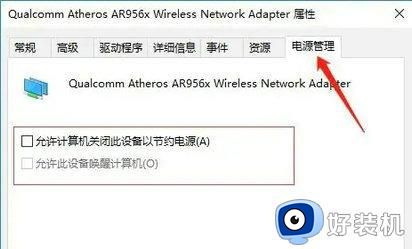
5、打开网络和共享中心页面,点击更改适配器设置。
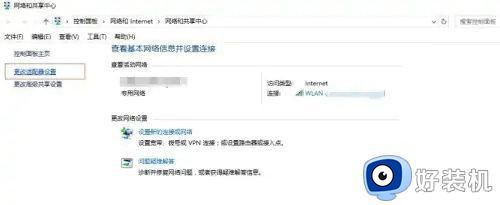
6、双击网络,点击无线属性。
7、勾选第一个和第三个选项框,点击确定即可解决。
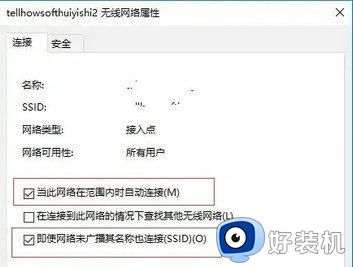
上述给大家讲解的就是win10断网后重启才能再连上的详细解决方法,如果你有遇到一样情况的话,不妨学习上面的方法步骤来进行解决。
win10断网后重启才能再连上为什么 windows10断网要重启电脑才能连接如何处理相关教程
- win10频繁断网重启才能连上怎么回事?win10老是断网需重启如何解决
- windows10怎么断开网络连接 win10如何断开网络
- win10重启后断网怎么办 win10重启一会又断网修复方法
- win10拨号断开重新连接老是密码不正确怎么处理
- win10wifi间歇性断网严重怎么办 win10连接wifi频繁掉线如何处理
- win10电脑时不时断网又恢复怎么办 win10突然断网又恢复处理方法
- windows10怎么断网 win10电脑断开网络连接的方法
- win10网络为什么总是自动断开 win10网络总是自动断开五种原因和解决方法
- win10以太网频繁掉线重连怎么解决 win10以太网总是断连的修复方法
- win10电脑经常自动断网什么原因 win10电脑经常自动断网的修复方法
- win10拼音打字没有预选框怎么办 win10微软拼音打字没有选字框修复方法
- win10你的电脑不能投影到其他屏幕怎么回事 win10电脑提示你的电脑不能投影到其他屏幕如何处理
- win10任务栏没反应怎么办 win10任务栏无响应如何修复
- win10批量卸载字体的步骤 win10如何批量卸载字体
- win10配置在哪里看 win10配置怎么看
- win10盘符有感叹号怎么解决 win10硬盘出现黄色三角形感叹号如何处理
win10教程推荐
- 1 win10亮度调节失效怎么办 win10亮度调节没有反应处理方法
- 2 win10屏幕分辨率被锁定了怎么解除 win10电脑屏幕分辨率被锁定解决方法
- 3 win10怎么看电脑配置和型号 电脑windows10在哪里看配置
- 4 win10内存16g可用8g怎么办 win10内存16g显示只有8g可用完美解决方法
- 5 win10的ipv4怎么设置地址 win10如何设置ipv4地址
- 6 苹果电脑双系统win10启动不了怎么办 苹果双系统进不去win10系统处理方法
- 7 win10更换系统盘如何设置 win10电脑怎么更换系统盘
- 8 win10输入法没了语言栏也消失了怎么回事 win10输入法语言栏不见了如何解决
- 9 win10资源管理器卡死无响应怎么办 win10资源管理器未响应死机处理方法
- 10 win10没有自带游戏怎么办 win10系统自带游戏隐藏了的解决办法
